- 综合
- 软件
- 文章
- 安卓
2012/9/24 21:29:16作者:佚名来源:网络
虽然excel专门做表格,但是word也可以绘制表格,有的时候我输入数据的时候小数点不在同一行同一列的,那么如何设置Word表格中数据的小数点对齐排序呢?那么笔者今天就来讲解具体操作方法;
步骤一:我们先选中需要设置对齐的小数点的单元格;
步骤二:然后点击“格式”-“制表位.”,弹出了“制表位”对话框;
步骤三:在弹出的对话框上的“制表位位置”下输入制表位数值(下面的“设置”按钮被激活);然后再“对齐方式”中选择“小数点对齐”;“前导符”设置为“无”。即可完成对话框的操作。
步骤四:再单击“设置”按钮,指定所设置的制表位,如果不合适,可单击“清除”按钮或“全部清除”按钮删除相应的制表位或全部制表位。
步骤五:点击“确定”退出对话框。那么这样的话,我们在表格上面随便输入的数字和小数点会自动对齐的。蛮简单的。
如果还是不太熟悉的,可以通过下面的小gif动画来熟练具体的操作步骤,但是提醒网友,前提是必须将对齐方式设置为“左对齐”的方式才能设置“按小数点对齐”,否则的话,设置小数点对齐功能是没用的。如下图所示:
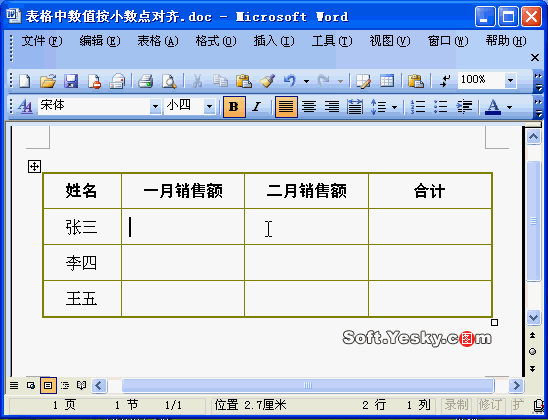
以上就是如何设置Word表格中数据的小数点对齐排序的全部内容,希望对网友有所帮助吧!~
标签: 排序 对齐
相关文章

够快云库v6.3.24.12120免费版
详情
光影魔术手官方版 v4.7.1
详情
ADsafe净网大师v5.4.408.7000
详情
网易邮箱大师v5.3.2.1015电脑版
详情
foxmailv7.2.25.375
详情
暴风影音5v5.92.0824.1111
详情
暴风影音v5.92.0824.1111
详情
BitComet(比特彗星)v2.13.4.13Beta2
详情
路由优化大师v4.5.31.267
详情
茄子快传电脑版 v5.1.0.7
详情
搜狐影音 v7.2.1.0官方版
详情
搜狐影音客户端 v7.2.1.0
详情
迅雷影音官方版 v7.0.3.92
详情
cbox央视影音v6.0.3.4经典版
详情
potplayer播放器v1.7.22496
详情
Daum PotPlayer(已集成直播源)v1.7.22496绿色纯净美化便携增强版
详情
NBA2K21曼巴永恒版v1.0中文
详情
赛博朋克2077v1.0中文
详情
天国拯救2黄金版 Build.17149332-1.1.1.11377中文版
详情
燕云十六声电脑版 v1.9.31
详情
潜行者2:切尔诺贝利之心 Build.16805297豪华中文版
详情
模拟农场25豪华中文版
详情
迷你世界电脑版 v1.41.00
详情
骑马与砍杀2 v1.2.9.34019免费版
详情
侠盗猎车手圣安地列斯 v1.0最新中文版
详情
整蛊白云 v1.0
详情
地平线4 v1.476中文版
详情
圣女战旗中文v1.1.9绿色免安装版
详情
狂怒2中文
详情
红色警戒2共和国之辉电脑版 v1.0
详情
模拟人生4 v1.0中文免费版
详情
蛊婆v1.0免费版
详情
冰封蜘蛛v1.0安卓版
详情
恐龙射击生存v1.0.0安卓版
详情
塔之少女v1.0.1安卓版
详情
无赖英雄v2.6.30安卓版
详情
风月读书v1.20.070219安卓版
详情
皮皮虾极速版appv3.6.2安卓版
详情
思尔健康v3.1.59安卓版
详情
小豆苗疫苗助手v8.3.5官方版
详情
京东极速版v1.2.0安卓版
详情
猫耳fmv6.5.4免付费版
详情
番茄畅听红包版v6.2.2.32安卓版
详情
网易蜗牛读书v1.9.9安卓最新版
详情
我的健身教练2单机版v2.0安卓版
详情
钢铁英雄(Heroes of Steel Elite)v4.5.21无限金币钻石版
详情
有声英语小说appv1.3.4去广告最新版
详情
造梦无双v1.02九游版
详情